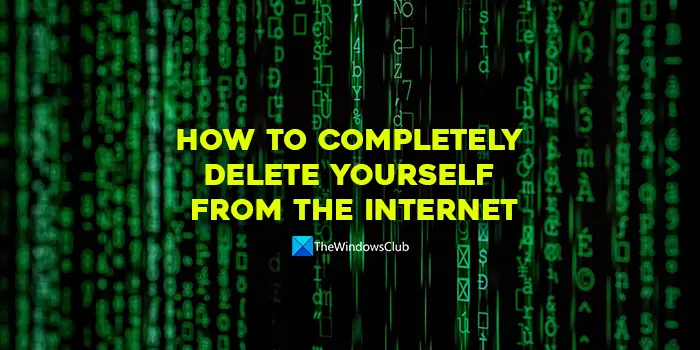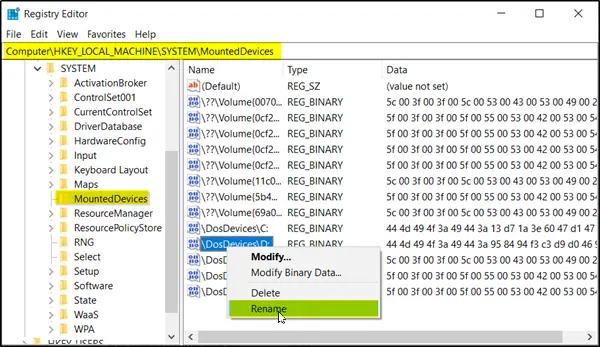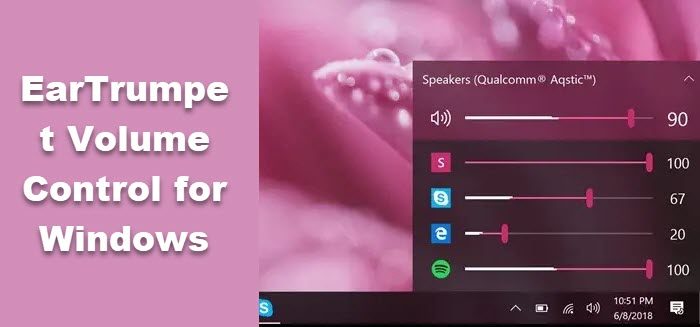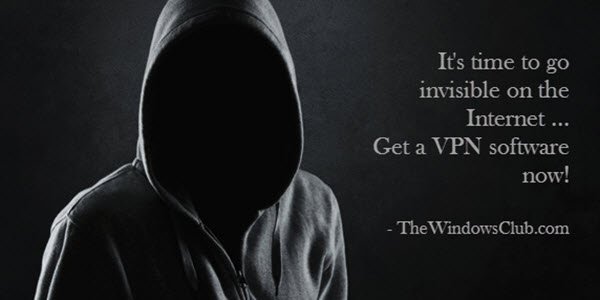気に入っている点が 1 つあるとすれば、Surface ペン、それはそれでしょうチルト機能。これにより、ユーザーはより創造的に仕事をすることができ、私たちが知る限り、多くの Surface 所有者がこの機能を楽しんでいます。さて、最近になって、Surface ペンの傾き機能が正しく動作しないことに気づく人もいます。私たちがここで言いたいのは、この問題は制御するのが難しいものではないため、大きな懸念を呼び起こす必要はないということです。
Surface ペンの傾きが機能しない
影響を受けるすべてのユーザーに、以下の手順に従って問題を解決していただくようお願いいたします。根本的な問題はハードウェアではなくソフトウェア ベースであるため、新しい Surface ペンを購入する必要性が生じるとは思えません。もしSurface ペンのチルトが機能しない次のことを確認する必要があります。
- 最新の Surface ファームウェア更新プログラムをインストールする
- Surface ペンとデバイスと互換性のあるアプリを使用する
- サーフェス ブラシの設定を変更する
- Surface ペンの感度を確認します。
これらの提案を 1 つずつ取り上げてみましょう。
1] Surface ファームウェアのアップデートを確認する
現在、Surface ペンのチルト機能をサポートしている製品は、Surface Pro と Surface Book だけです。これらのデバイスを使用していない場合は、運が悪いです。ただし、そうであれば、次をお勧めしますWindows アップデートのチェックそれがペンの問題の原因である可能性があるからです。
Windows キー + I を押して設定アプリを起動し、[更新とセキュリティ] をクリックします。最後に、「Windows Update」を選択し、「更新プログラムの確認」をクリックします。新しいファームウェアの更新がある場合、Windows 10 はそれらを自動的にダウンロードしてインストールする必要があります。
Microsoft にアクセスして、最新の Surface ファームウェア アップデートをダウンロードする。
2] 使用しているアプリまたはプログラムに互換性があることを確認してください
ハードウェアとソフトウェアの互換性は非常に重要であるため、使用しているソフトウェアが Surface ペンのチルト機能と互換性があるかどうかを必ず確認してください。
チルトはクリップなしの Surface ペンの新機能で、ペンの角度を約 45 度に傾けて、シェーディング、スケッチ、エッジングなどのさまざまなアーティストのテクニックを模倣できます。ただし、新しい Surface ペンのチルト サポートはアプリによって異なり、現在サポートされているのは DrawBoard PDF、StaffPad、Sketchable、Plumbago、Mental Canvas のアプリのみであることを知っておく必要があります。
したがって、これまでに使用したすべてのアプリをチェックして、Surface ペンと互換性があるかどうかを確認してください。
3] 表面ブラシの設定を変更する
チルト機能が正常に動作していても、ブラシの設定が適切に調整されていないため、ユーザーがそれを視覚化できない場合があります。この場合に行う必要があるのは、にアクセスすることです。サーフェイスブラシの設定セクションを開き、必要な変更を加えます。
4] Surface ペンの感度を変更する
感度を変更するとチルト機能が有効になることを理解しているので、ここではまさにそれを行います。
検索オプションで Surface アプリを検索して起動し、結果に表示されたらクリックします。アプリが起動して実行されたら、必ず Surface ペン アイコンをクリックしてください。そこから感度を調整できます。
設定は Surface ペン アプリ内にあります。
他にアイデアがありましたらお知らせください。
関連記事: